Hoe u een veiligere iPhone-wachtwoordcode

Touch ID en Face ID hebben het ontgrendelen van iPhones supersnel en veilig gemaakt. Het is moeilijk voor iemand om je vingerafdruk of gezicht te vervalsen. Laten we nu iets doen aan die korte wachtwoorden.
Beveiliging is altijd een balans tussen daadwerkelijke veiligheid en gemak. Vóór Touch ID gebruikten de meeste mensen een eenvoudige toegangscode met vier cijfers (of god verhoede, alleen veeg om te ontgrendelen) omdat ze snel binnenkwamen en een kleine hoeveelheid beveiliging boden. Nu gebruiken de meeste mensen een zescijferige code, maar dat is nog steeds niet erg veilig. Iemand hoeft slechts één keer of twee keer naar je te kijken om het te leren.
Omdat Touch ID en Face ID nu zo handig zijn, kun je eigenlijk een veiliger wachtwoord gebruiken, of zelfs een wachtwoordzin, zonder jezelf teveel te storen . Ik hoef zo zelden de toegangscode van mijn iPhone in te voeren, dat het verlies aan gebruiksgemak door een paar seconden langer te duren om het een of twee keer per dag in te voeren, wordt gecompenseerd door de extra beveiliging. Ga als volgt te werk.
Ga naar Instellingen> Touch ID (of Face ID) en toegangscode. U moet uw huidige toegangscode invoeren wanneer u die instelling opent.
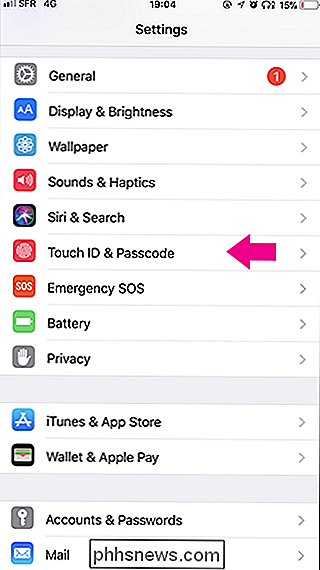

Selecteer de optie "Wachtwoord wijzigen". U moet uw huidige toegangscode opnieuw invoeren.
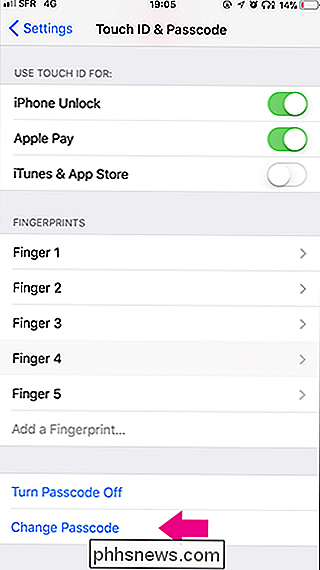
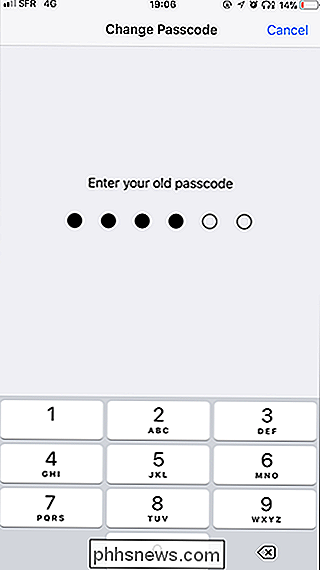
Selecteer vervolgens in plaats van direct een nieuwe toegangscode in te voeren "Toegangscodeopties" onderaan het scherm. Hier kunt u kiezen tussen een aangepaste alfanumerieke code (dat is een normaal wachtwoord met letters, cijfers en symbolen voor iedereen die geen beveiliging spreekt), een aangepaste numerieke code (een code met cijfers die elke lengte kan zijn) en een 4 Numerieke code coderen (slecht, kies deze optie niet).
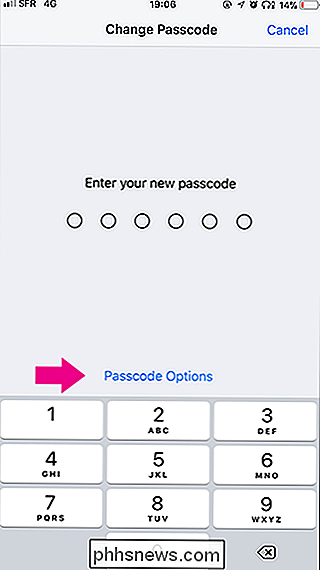
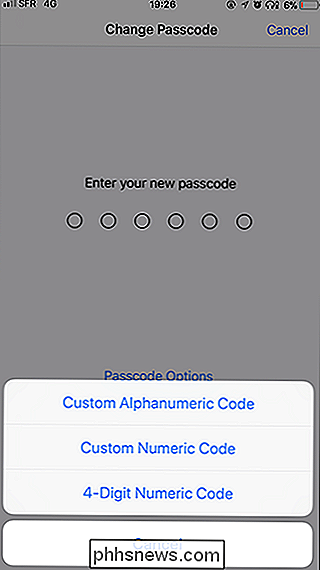
Selecteer Aangepaste Numerieke code als u alleen getallen wilt invoeren met het cijfertoetsenbord. Als u een sterk wachtwoord wilt gebruiken dat elke letter, cijfer of symbool kan bevatten, selecteert u Aangepaste alfanumerieke code.
Welke selectie u ook maakt, u moet uw nieuwe toegangscode invoeren en deze opnieuw invoeren om Verifieer.
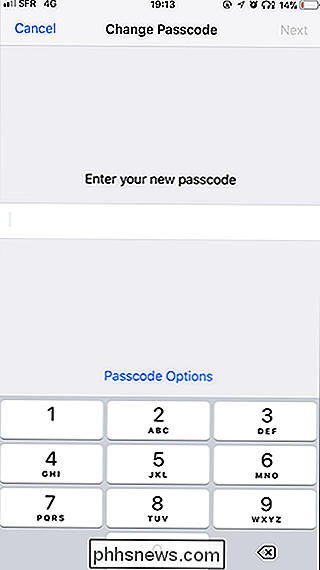
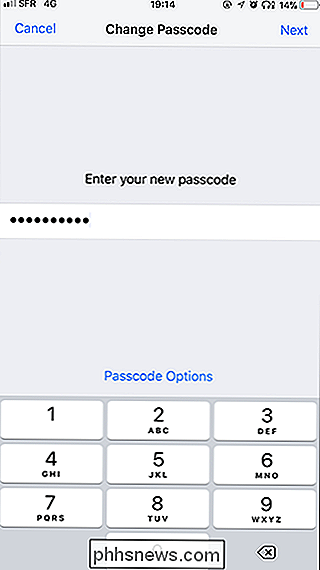
En zo heb je een nieuwe, veel veiligere wachtwoordcode (of zelfs wachtwoord) voor je iPhone.

Wat te doen als uw harde schijf niet werkt
Zoals elk stukje hardware kunnen harde schijven defect raken. Vooral mechanische harde schijven hebben bewegende delen die (kunnen) stoppen met werken. Zelfs solid-state schijven, die geen bewegende delen hebben, kunnen falen. Elke schijf heeft een beperkte levensduur voordat deze de emmer raakt. GERELATEERD: Wat is de beste manier om een back-up te maken van mijn computer?

Vroeger in Android waren systeemupdates zeer willekeurig: ze zouden op verschillende manieren worden uitgerold keer, en vaak meerdere keren per jaar. Nu heeft Google een veel meer gestroomlijnde aanpak gevolgd door één grote Android-update per jaar uit te geven en veel kleinere, op beveiliging gerichte updates één keer per maand.



